Safari: Odstranit soubory cookie, historii, hesla atd.

Zajímá vás, jak smazat soubory cookie, historii nebo údaje o heslech z webového prohlížeče Apple Safari? Přečtěte si tento průvodce a naučte se to hned!
Mít správce hesel, který za vás bezpečně ukládá vaše přihlašovací údaje, může být skvělé, abyste měli klid. Díky tomu je mnohem snazší dodržovat osvědčené bezpečnostní postupy a používat jedinečná, dlouhá a složitá hesla pro každou službu. Automatické vyplňování je fantastická funkce, kterou nabízí mnoho správců hesel, včetně Bitwarden. Chcete-li využít funkci automatického vyplňování Bitwarden, musíte použít rozšíření prohlížeče Bitwarden a automaticky vyplňovat formulář v prohlížeči.
Bohužel nelze použít automatické vyplňování externích aplikací. Pokud se například chcete přihlásit do aplikace, jako je OneDrive, Steam nebo dokonce do desktopové aplikace Bitwarden. I když můžete vyhledat a ručně zadat své uložené přihlašovací údaje, je snazší, když je místo toho zkopírujete a vložíte. Naštěstí Bitwarden nabízí rychlá tlačítka pro zkopírování uživatelského jména a hesla, aby ušetřil trochu času navíc.
Chcete-li zkopírovat uživatelské jméno a heslo ze záznamu, musíte nejprve otevřít panel rozšíření prohlížeče Bitwarden. Chcete-li tak učinit, klikněte na ikonu rozšíření Bitwarden. V každém záznamu, který vidíte v seznamu, bude na pravé straně viditelná sada čtyř ikon. Prostřední dva umožňují zkopírovat uživatelské jméno a heslo.
Tip : Pokud kopírujete uživatelské jméno a heslo pro vložení na webovou stránku, jakmile budete s webem pracovat nebo přepnete karty, panel rozšíření se zavře. Pokud kliknete z okna prohlížeče do jiné aplikace, panel rozšíření zůstane otevřený.
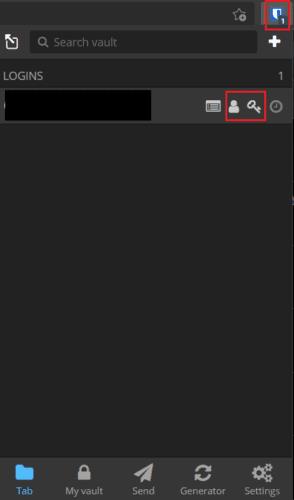
Otevřete podokno rozšíření prohlížeče a kliknutím na prostřední dvě ikony vedle libovolné položky zkopírujte uživatelské jméno a heslo.
Na výchozí kartě Bitwarden „Můj trezor“ najděte položku, pro kterou chcete zkopírovat přihlašovací údaje. Na pravé straně záznamu klikněte na ikonu ozubeného kolečka. Klikněte na dvě horní položky v rozevíracím seznamu označené jako „Kopírovat uživatelské jméno“ a „Kopírovat heslo“. Pokud tak učiníte, zkopírují se hodnoty do vaší schránky.
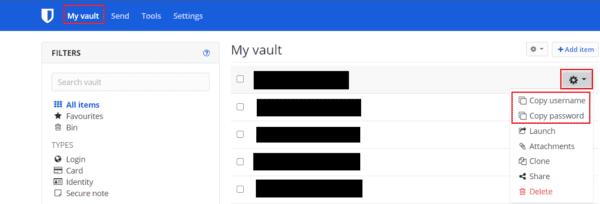
Klikněte na ikonu ozubeného kolečka na pravé straně položky ve výchozí záložce „Můj trezor“ a poté v rozevírací nabídce klikněte na možnosti „Kopírovat uživatelské jméno“ a „Kopírovat heslo“.
Automatické vyplňování je úžasná a pohodlná funkce, která šetří čas, ale mimo prohlížeč nefunguje. Možnosti kopírování vám umožňují rychle zkopírovat vaše přihlašovací údaje do schránky, aniž byste museli otevřít celý záznam. Podle kroků v této příručce můžete použít tlačítka „zkopírovat uživatelské jméno“ a „zkopírovat heslo“.
Zajímá vás, jak smazat soubory cookie, historii nebo údaje o heslech z webového prohlížeče Apple Safari? Přečtěte si tento průvodce a naučte se to hned!
Pokud zjistíte, že ikony webových stránek jsou v Bitwardenu zbytečné, zde je návod, jak je deaktivovat.
Potřebuje ikona vašeho profilu změnu? Podívejte se, jak mohou gravatary pomoci a jak to povolit.
Udržujte si pořádek vymazáním nepotřebných složek v Bitwardenu. Zde je návod.
Udržujte svá hesla v bezpečí tím, že víte, jak uzamknout rozšíření Bitwarden. Zde je návod.
Pokud potřebujete více informací o záznamu, zde je návod, jak zobrazit všechny informace na Bitarden.
Zjistěte, jak snadné je změnit e-mailovou adresu pro váš účet Bitwarden. Zde jsou kroky, které je třeba dodržet.
Pokud vás Bitwarden nevyzve k uložení nových hesel, zajistěte, aby vám aplikace mohla posílat upozornění, když zjistí, že jste heslo změnili.
Pokud váš prohlížeč nemůže navázat spojení s vaší desktopovou aplikací 1Password, aktualizujte počítač, ukončete 1Password a restartujte počítač.
Pokud se 1Password nepodaří ověřit podpis kódu Chromes, vymažte mezipaměť prohlížeče a deaktivujte všechna rozšíření prohlížeče kromě 1Password.
Udržujte svůj počítač s Windows 10 zabezpečený pravidelnými změnami hesla. Zde je návod, jak to můžete změnit.
Nechcete ukládat své přihlašovací údaje pro konkrétní web? Zde je návod, jak vyloučit doménu při použití Bitwarden.
Když nemůžete čekat, až Bitwarden synchronizuje vaše hesla, zde je návod, jak to udělat ručně.
Bitwarden nemusí fungovat ve všech aplikacích. Zde je návod, jak zkopírovat heslo a uživatelské jméno pro tyto nekompatibilní aplikace.
Potřebujete otevřít adresu URL spojenou se záznamem v Bitwardenu? Pak je tento průvodce právě pro vás.
Snažíme se nakonfigurovat, jak jsou adresy URL porovnávány v Botwardenu. Tento průvodce vám s tím může pomoci.
Pokud se 1Password nemůže dostat na server, upravte nastavení prohlížeče tak, aby povolil všechny soubory cookie, a aktualizujte verzi prohlížeče.
Podívejte se, jak můžete přidat vlastní ekvivalentní domény v Bitwardenu, abyste si usnadnili přihlášení.
Nejste si jisti, jak odemknout rozšíření Bitwarden? Zde je návod, jak to udělat pomocí špendlíku nebo biometrie.
Pokud se 1Password nemůže připojit k 1Password mini, restartujte počítač a nainstalujte nejnovější verzi aplikace 1Password.
Objevte význam **Tung Tung Tung Sahur**, jedinečného symbolu **Ramadánu**, který spojuje muslimské komunity po celém světě. Ponořte se do tradic a kulturního významu tohoto fenoménu.
Objevte fascinující cestu od tradičního bubnu Bedug k modernímu filmu Tung Tung Tung Sahur od Dee Company. Zjistěte, proč tento film může být přelomový!
Objevte, proč je **Tung Tung Tung Sahur** na TikToku tak populární. Je to vtipné, nebo děsivé? Podívejte se na analýzu tohoto virálního trendu a jeho přitažlivosti!
Objevte, jak meme Tung Tung Tung Sahur spolu s umělou inteligencí (AI) přetváří internetovou kulturu. Zjistěte, proč tento virální fenomén fascinuje miliony lidí po celém světě!
Zjistěte, jak TikTok proměnil píseň Tung Tung Tung Sahur v děsivý, ale vtipný trend. Prozkoumejte kreativitu komunity a dopad na sociální média!
Objevte fascinující spojení mezi **zvukem bedugu** a virálním **meme Tung Tung Tung**, které propojují kultury Indonésie a Malajsie. Ponořte se do historie a významu tohoto fenoménu.
Objevte **Hantu Tung Tung Tung Sahur 3D**, mobilní hru inspirovanou virálním meme. Zjistěte více o hře, jejích funkcích a proč si získala srdce hráčů po celém světě.
Objevte tajemství virálního meme Tung Tung Tung Sahur, které díky umělé inteligenci ovládlo Ramadán 2025. Ponořte se do příběhu tohoto fenoménu!
Objevte fascinující spojení tradičního **Ramadánu** a moderní internetové kultury **Brainrot** prostřednictvím fenoménu **Tung Tung Tung Sahur**. Ponořte se do jedinečného kulturního mixu!
Objevte fascinující příběh memu Tung Tung Tung Sahur, který se z TikToku stal globálním virálním hitem. Zjistěte, jak tento meme dobyl svět!

























